Приветствую, друзья ! Сомневаюсь, что кто-либо из посетителей этого сайта слышал обо мне. Надеюсь, этот пост позволит мне стать активным членом данного сообщества и поможет расширить собственные знания.
Мой проект похож на статью Alexey по этой ссылке и публикацию за авторством nemainthium. Они оба используют Raspberry Pi как инструмент для взлома. Это отличные руководства, без сомнения превосходящие моё. Тем не менее, я хочу написать пошаговое руководство о том, что сумел сделать. Будем надеяться, вы узнаете из него что-то новое, а я смогу почерпнуть полезные сведения из ваших комментариев и обсуждений.
Введение
Я займусь созданием портативного набора для тестирования проникновением на базе Raspberry Pi. Его примерная стоимость составит около 100 долларов или менее. Фактически, нашей целью является создание эффективного портативного компьютера, которым можно незаметно пользоваться (удалённо или непосредственно), а при необходимости, от него даже можно будет избавиться. Данный проект в значительной степени опирается на ультра маленький форм-фактор Raspberry Pi. Этот миниатюрный компьютер можно засунуть куда угодно. В нашем случае, мы установим его в довольно уникальную коробку для завтрака. Итак, давайте приступим к работе!

Шаг 1: Сбор материалов
Для того чтобы собрать компьютер для пентестинга менее чем за 100 долларов, нам понадобятся самые лучшие компоненты по умеренной цене. На фото ниже изображена вся необходимая нам электроника.

Я купил почти всё на Ebay:
Из компонентов, не относящихся к электронике, нам понадобиться текстильная застёжка, изолента и, конечно, коробка для завтрака, в которую мы всё установим (примечание: позже я добавил корпус для Pi, напечатанный на 3D-принтере, поскольку он помогает разместить Pi в коробке для завтрака).

Шаг 2: Подготовка Raspberry Pi
Чтобы подготовить идеальный набор для взлома, нам нужно загрузить на нашу SD карту памяти идеальную операционную систему взломщика. Kali Linux включает все необходимые нам инструменты и программы, чтобы сделать Raspberry Pi эффективным инструментом для взлома.
Для начала, нам нужно скачать образ Kali Linux для нашего Raspberry Pi по
Скачав образ системы на SD карту, попробуйте включить Pi и посмотреть, загружается ли система. Если всё работает нормально, переходите к шагу №3. Если вы столкнулись с какими-то проблемами, обратитесь к пошаговому объяснению, которое можно найти
Шаг 3: Собираем всё вместе
После того, как Pi с Kali Linux готов, пришло время собрать вместе все остальные части. В моём случае, я поместил батарею с внешней части коробки, как показано ниже. Но вы можете сделать всё совершенно по-другому. Вы могли заметить, что я добавил корпус для Raspberry Pi, напечатанный на 3D принтере. Это позволяет мне легко отсоединить Pi и батарею.

Экран и контроллер экрана закреплены с помощью изоленты. Клавиатура должна быть съёмной, чтобы ей можно было эффективно пользоваться. На подключение всех кабелей уходит несколько секунд, а затем наш Pi загружается. Соответственно, на выключение системы и отсоединение компонентов требуется то же самое время, и все они легко помещаются в коробку для завтрака.
Шаг 4: Работа с Kali на Pi
Подключив все компоненты и убедившись, что они функционируют правильно, вы можете приступать к работе. По умолчанию, на Raspberry Pi с Kali Linux должен быть включён SSH сервер. Вы можете войти в него с другого компьютера или смартфона, воспользовавшись SSH клиентом вроде Putty (Windows) или терминалом в Linux. Во время авторизации, введите стандартный логин и пароль (root, toor) и можете приступать к удалённому использованию Pi.
Можете установить любые дополнительные программы, необходимые вам для совершения взлома. Но не забывайте об ограничениях аппаратного обеспечения, ведь Raspberry Pi сможет запустить далеко не все утилиты. Лично я предпочитаю использовать этот набор как простой инструмент для тестирования. С его помощью можно провести активную разведку утилитой Nmap, взломать пароль, воспользовавшись John и даже перехватывать трафик с Wireshark. Существует немало инструментов, которые могут сделать данное устройство очень полезным.
Вот фотография завершённого проекта с запущенной Kali Linux:

Загрузка Pi со съёмной клавиатурой и мышью:

Шаг 5: Заключение и ревизия
В целом, это отличный проект, если вы заинтересованы в том, каким образом Raspberry Pi можно использовать для взлома. Кроме этого, его интересно собирать и можно использовать в качестве инструмент для тестирования в вашей хакерской лаборатории.
Как я уже упоминал выше, любую часть данного проекта можно изменить. Вы можете взять более дорогие или наоборот дешёвые компоненты, в зависимости от собственных предпочтений.
(Сейчас я понимаю, что этот компьютер нельзя назвать полностью портативным, поскольку экрану требуется питание от сети. Впрочем, эту проблему можно решить, добавив ещё один аккумулятор.)
Спасибо!
Спасибо, что прочитали мой первый пост. Надеюсь, он показался вам интересным! Если у вас возникли какие-то вопросы, комментарии или вы считаете, что я где-то напортачил, пишите мне. Ещё раз спасибо и удачного взлома !
Источник
Мой проект похож на статью Alexey по этой ссылке и публикацию за авторством nemainthium. Они оба используют Raspberry Pi как инструмент для взлома. Это отличные руководства, без сомнения превосходящие моё. Тем не менее, я хочу написать пошаговое руководство о том, что сумел сделать. Будем надеяться, вы узнаете из него что-то новое, а я смогу почерпнуть полезные сведения из ваших комментариев и обсуждений.
Введение
Я займусь созданием портативного набора для тестирования проникновением на базе Raspberry Pi. Его примерная стоимость составит около 100 долларов или менее. Фактически, нашей целью является создание эффективного портативного компьютера, которым можно незаметно пользоваться (удалённо или непосредственно), а при необходимости, от него даже можно будет избавиться. Данный проект в значительной степени опирается на ультра маленький форм-фактор Raspberry Pi. Этот миниатюрный компьютер можно засунуть куда угодно. В нашем случае, мы установим его в довольно уникальную коробку для завтрака. Итак, давайте приступим к работе!
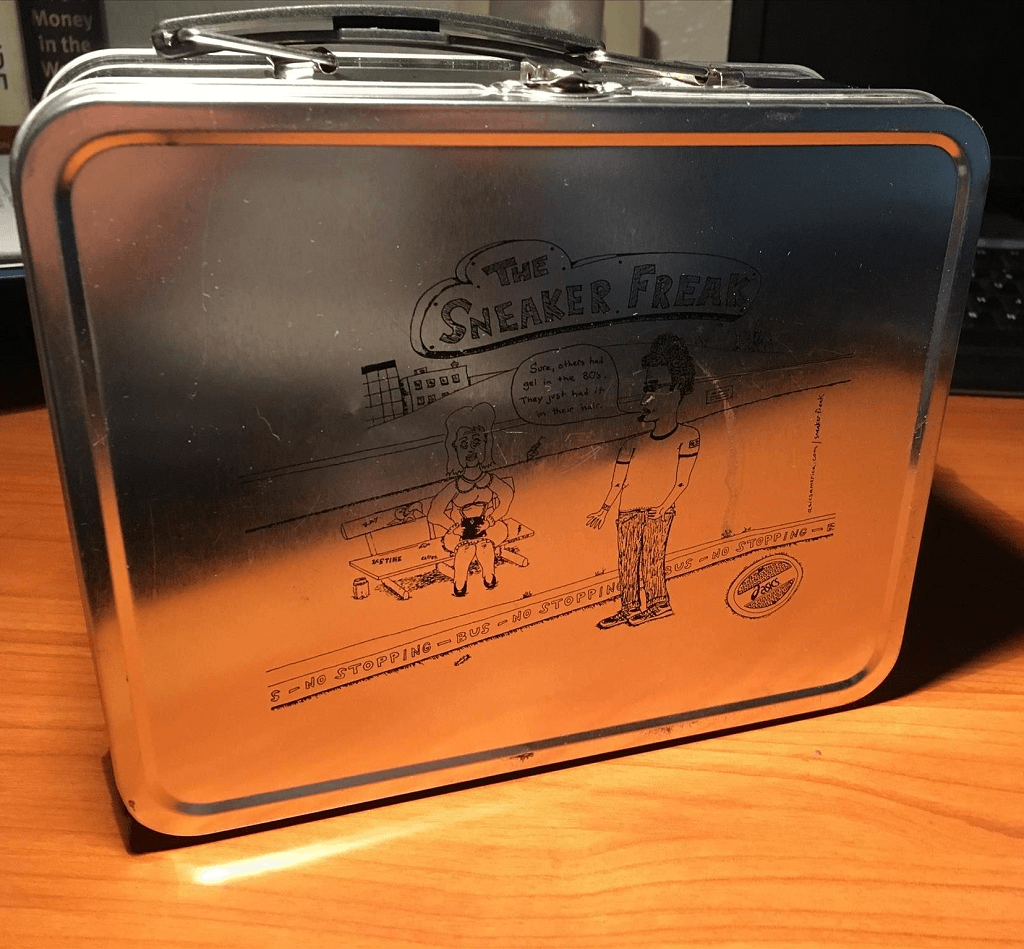
Шаг 1: Сбор материалов
Для того чтобы собрать компьютер для пентестинга менее чем за 100 долларов, нам понадобятся самые лучшие компоненты по умеренной цене. На фото ниже изображена вся необходимая нам электроника.

Я купил почти всё на Ebay:
- Raspberry Pi
- LCD дисплей Makerfire 7"
- Беспроводная клавиатура и мышь Rii mini
- Аккумуляторная батарея PNY
- Карта MicroSD
- Адаптер питания 12V 2A DC (источник питания для экрана я взял от старого маршрутизатора Netgear, которым никогда не пользовался)
- HDMI кабель (на изображении его нет, поскольку сейчас такой кабель можно найти почти везде)
Из компонентов, не относящихся к электронике, нам понадобиться текстильная застёжка, изолента и, конечно, коробка для завтрака, в которую мы всё установим (примечание: позже я добавил корпус для Pi, напечатанный на 3D-принтере, поскольку он помогает разместить Pi в коробке для завтрака).

Шаг 2: Подготовка Raspberry Pi
Чтобы подготовить идеальный набор для взлома, нам нужно загрузить на нашу SD карту памяти идеальную операционную систему взломщика. Kali Linux включает все необходимые нам инструменты и программы, чтобы сделать Raspberry Pi эффективным инструментом для взлома.
Для начала, нам нужно скачать образ Kali Linux для нашего Raspberry Pi по
Ссылка скрыта от гостей
. После загрузки файла, распакуйте его, воспользовавшись Win32 Disk Imager, 7Zip или другой подобной утилитой. Далее воспользуйтесь этой инструкцией.Скачав образ системы на SD карту, попробуйте включить Pi и посмотреть, загружается ли система. Если всё работает нормально, переходите к шагу №3. Если вы столкнулись с какими-то проблемами, обратитесь к пошаговому объяснению, которое можно найти
Ссылка скрыта от гостей
.Шаг 3: Собираем всё вместе
После того, как Pi с Kali Linux готов, пришло время собрать вместе все остальные части. В моём случае, я поместил батарею с внешней части коробки, как показано ниже. Но вы можете сделать всё совершенно по-другому. Вы могли заметить, что я добавил корпус для Raspberry Pi, напечатанный на 3D принтере. Это позволяет мне легко отсоединить Pi и батарею.
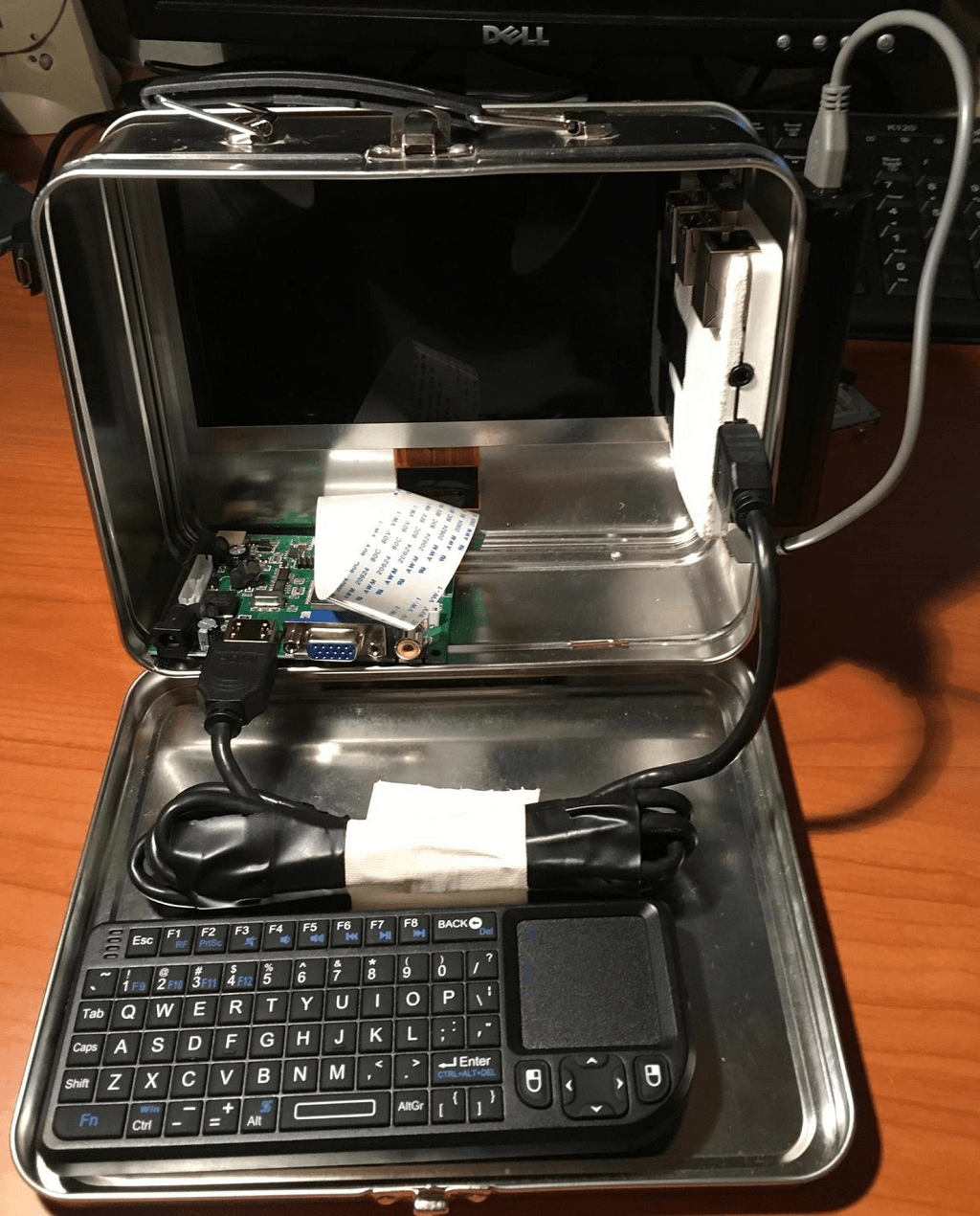
Экран и контроллер экрана закреплены с помощью изоленты. Клавиатура должна быть съёмной, чтобы ей можно было эффективно пользоваться. На подключение всех кабелей уходит несколько секунд, а затем наш Pi загружается. Соответственно, на выключение системы и отсоединение компонентов требуется то же самое время, и все они легко помещаются в коробку для завтрака.
Шаг 4: Работа с Kali на Pi
Подключив все компоненты и убедившись, что они функционируют правильно, вы можете приступать к работе. По умолчанию, на Raspberry Pi с Kali Linux должен быть включён SSH сервер. Вы можете войти в него с другого компьютера или смартфона, воспользовавшись SSH клиентом вроде Putty (Windows) или терминалом в Linux. Во время авторизации, введите стандартный логин и пароль (root, toor) и можете приступать к удалённому использованию Pi.
Можете установить любые дополнительные программы, необходимые вам для совершения взлома. Но не забывайте об ограничениях аппаратного обеспечения, ведь Raspberry Pi сможет запустить далеко не все утилиты. Лично я предпочитаю использовать этот набор как простой инструмент для тестирования. С его помощью можно провести активную разведку утилитой Nmap, взломать пароль, воспользовавшись John и даже перехватывать трафик с Wireshark. Существует немало инструментов, которые могут сделать данное устройство очень полезным.
Вот фотография завершённого проекта с запущенной Kali Linux:
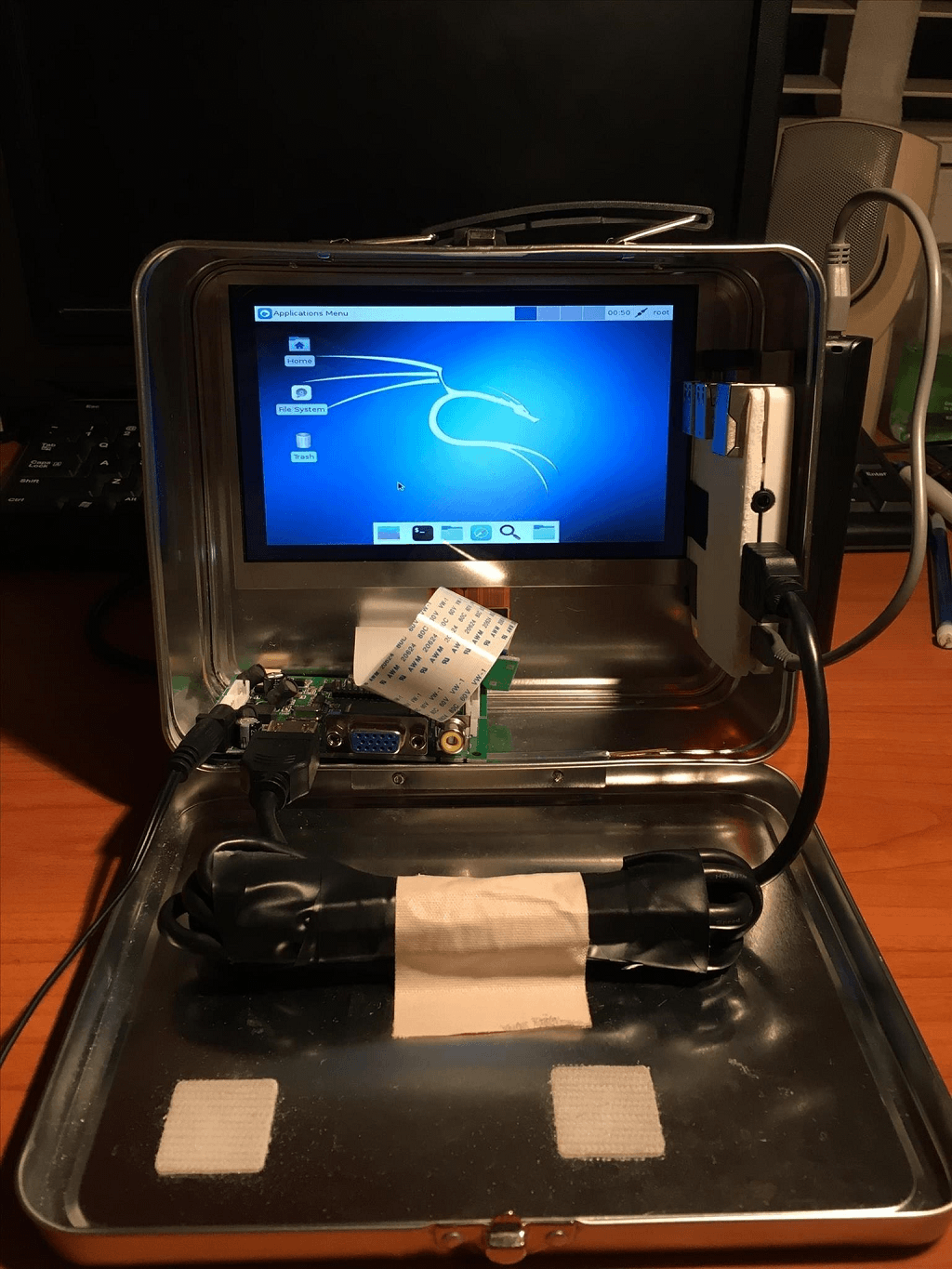
Загрузка Pi со съёмной клавиатурой и мышью:
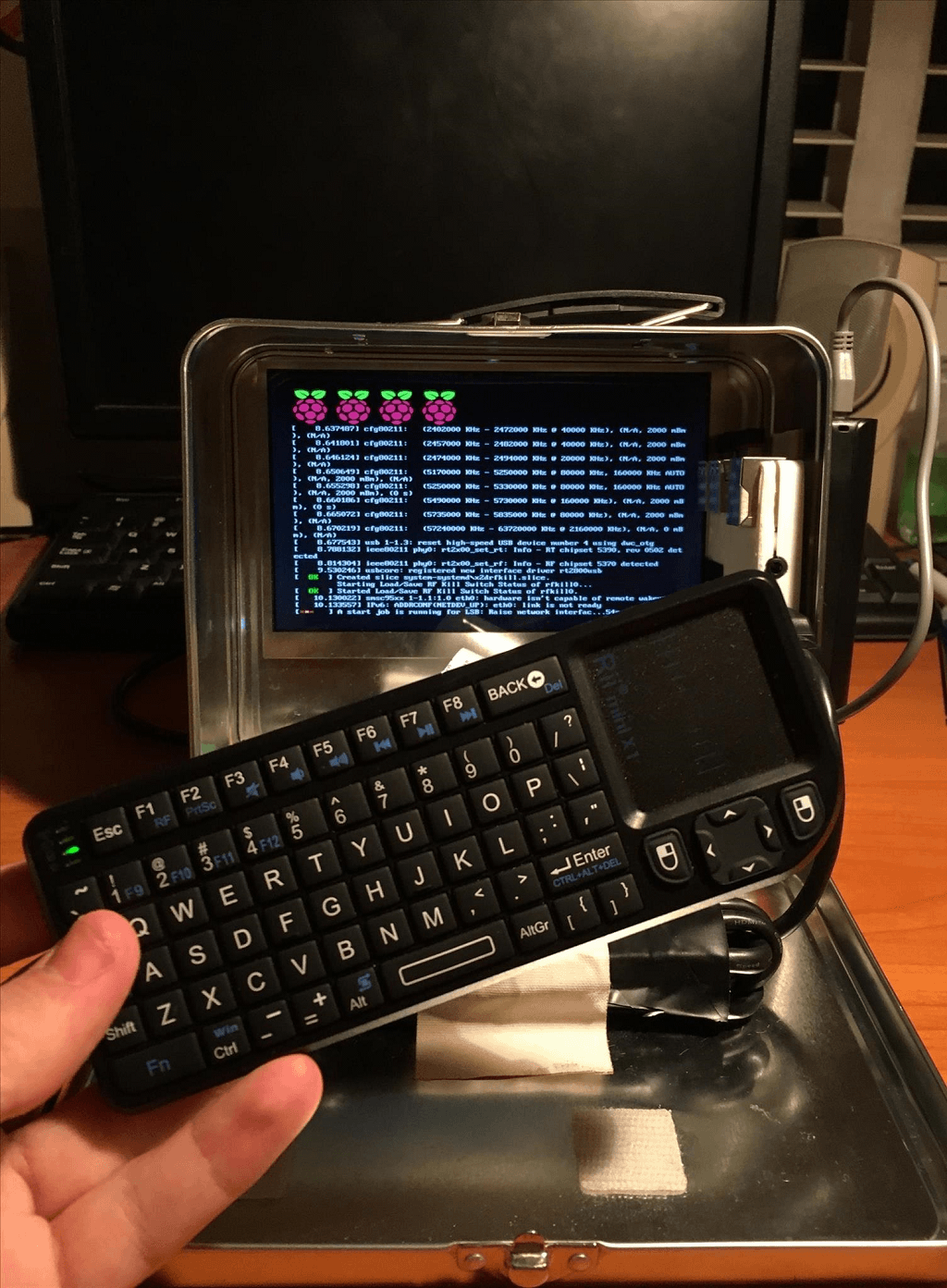
Шаг 5: Заключение и ревизия
В целом, это отличный проект, если вы заинтересованы в том, каким образом Raspberry Pi можно использовать для взлома. Кроме этого, его интересно собирать и можно использовать в качестве инструмент для тестирования в вашей хакерской лаборатории.
Как я уже упоминал выше, любую часть данного проекта можно изменить. Вы можете взять более дорогие или наоборот дешёвые компоненты, в зависимости от собственных предпочтений.
(Сейчас я понимаю, что этот компьютер нельзя назвать полностью портативным, поскольку экрану требуется питание от сети. Впрочем, эту проблему можно решить, добавив ещё один аккумулятор.)
Спасибо!
Спасибо, что прочитали мой первый пост. Надеюсь, он показался вам интересным! Если у вас возникли какие-то вопросы, комментарии или вы считаете, что я где-то напортачил, пишите мне. Ещё раз спасибо и удачного взлома !
Источник
Ссылка скрыта от гостей

